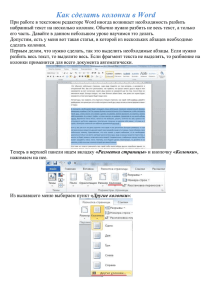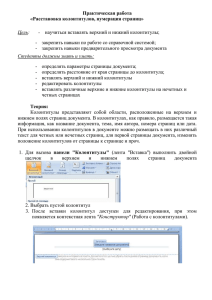- закрепить навыки по работе со справочной системой;
реклама
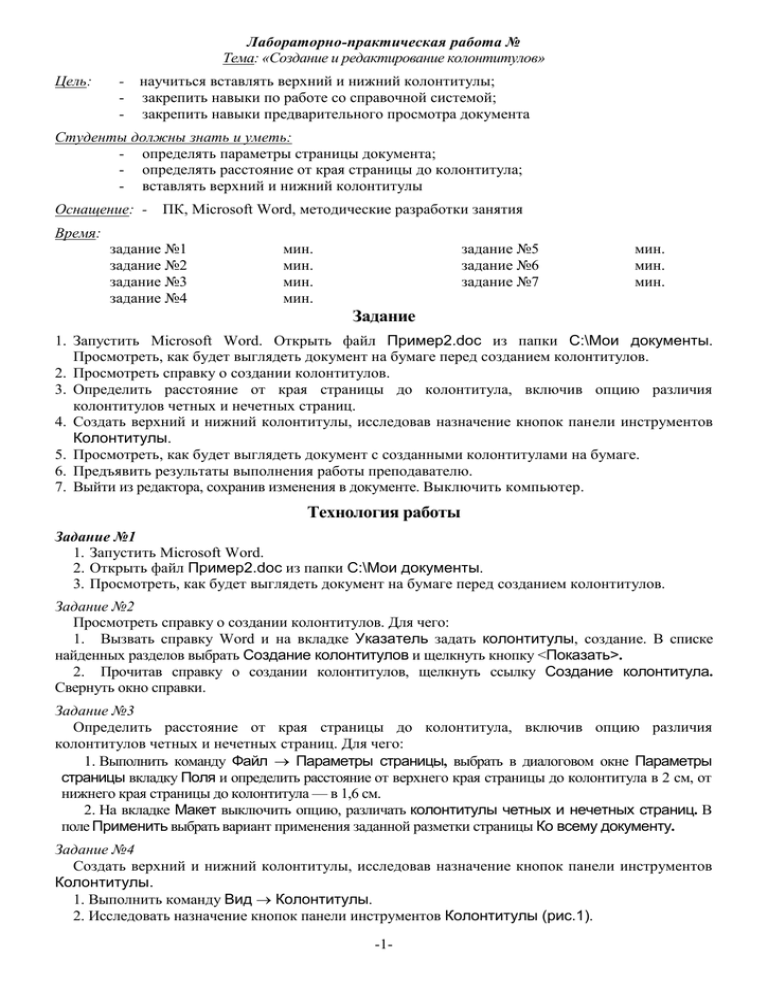
Лабораторно-практическая работа № Тема: «Создание и редактирование колонтитулов» Цель: - научиться вставлять верхний и нижний колонтитулы; - закрепить навыки по работе со справочной системой; - закрепить навыки предварительного просмотра документа Студенты должны знать и уметь: - определять параметры страницы документа; - определять расстояние от края страницы до колонтитула; - вставлять верхний и нижний колонтитулы Оснащение: - ПК, Microsoft Word, методические разработки занятия Время: задание №1 задание №2 задание №3 задание №4 мин. мин. мин. мин. задание №5 задание №6 задание №7 мин. мин. мин. Задание 1. Запустить Microsoft Word. Открыть файл Пример2.doc из папки С:\Мои документы. Просмотреть, как будет выглядеть документ на бумаге перед созданием колонтитулов. 2. Просмотреть справку о создании колонтитулов. 3. Определить расстояние от края страницы до колонтитула, включив опцию различия колонтитулов четных и нечетных страниц. 4. Создать верхний и нижний колонтитулы, исследовав назначение кнопок панели инструментов Колонтитулы. 5. Просмотреть, как будет выглядеть документ с созданными колонтитулами на бумаге. 6. Предъявить результаты выполнения работы преподавателю. 7. Выйти из редактора, сохранив изменения в документе. Выключить компьютер. Технология работы Задание №1 1. Запустить Microsoft Word. 2. Открыть файл Пример2.doc из папки С:\Мои документы. 3. Просмотреть, как будет выглядеть документ на бумаге перед созданием колонтитулов. Задание №2 Просмотреть справку о создании колонтитулов. Для чего: 1. Вызвать справку Word и на вкладке Указатель задать колонтитулы, создание. В списке найденных разделов выбрать Создание колонтитулов и щелкнуть кнопку <Показать>. 2. Прочитав справку о создании колонтитулов, щелкнуть ссылку Создание колонтитула. Свернуть окно справки. Задание №3 Определить расстояние от края страницы до колонтитула, включив опцию различия колонтитулов четных и нечетных страниц. Для чего: 1. Выполнить команду Файл Параметры страницы, выбрать в диалоговом окне Параметры страницы вкладку Поля и определить расстояние от верхнего края страницы до колонтитула в 2 см, от нижнего края страницы до колонтитула — в 1,6 см. 2. На вкладке Макет выключить опцию, различать колонтитулы четных и нечетных страниц. В поле Применить выбрать вариант применения заданной разметки страницы Ко всему документу. Задание №4 Создать верхний и нижний колонтитулы, исследовав назначение кнопок панели инструментов Колонтитулы. 1. Выполнить команду Вид Колонтитулы. 2. Исследовать назначение кнопок панели инструментов Колонтитулы (рис.1). -1- Рис.1 Панель инструментов Колонтитулы 3. Создать верхний колонтитул: Пример текста верхнего колонтитула 4. Создать нижний колонтитул: Документ создан: текущая дата, текущее время № страницы Для этого: а. нажмите кнопку <Верхний/нижний колонтитул> на панели инструментов Колонтитулы для перехода в область нижнего колонтитула. б. введите текст «Документ создан:». в. чтобы вставить текущую дату нажмите кнопку <Дата> . г. щелкнув на панели инструментов Колонтитулы кнопку <Время> колонтитул текущее время. , вставьте в нижний д. щелкнув кнопку <Номер страницы> на панели инструментов Колонтитулы, вставьте Номер страницы. е. нарисуйте линию и задайте тип линии. 5. По окончании создания колонтитулов закройте панель инструментов Колонтитулы. Задание №5 Просмотреть, как будет выглядеть документ с созданными колонтитулами на бумаге, выполнив команду Файл Предварительный просмотр. Задание №6 Предъявить результаты выполнения работы преподавателю. Задание №7 Выйти из редактора, сохранив изменения в документе. Выключить компьютер. Контрольные вопросы 1. Что такое колонтитул? Приведите примеры колонтитулов в журналах и книгах. 2. Опишите назначение кнопок на панели инструментов Колонтитулы. 3. Чем принципиально отличается место, занимаемое на странице сноской, от места, занимаемого колонтитулом? -2-